Excel表格文檔更改圖表邊框寬度的方法
時間:2024-05-08 10:36:53作者:極光下載站人氣:28
很多小伙伴在對表格文檔進行編輯時都會選擇使用excel程序,因為在Excel程序中我們不僅可以對單元格以及數據進行編輯,還可以對文檔中的圖表進行設置。當我們想要加粗圖表的邊框時,我們只需要右鍵單擊表格文檔中的圖表,然后在菜單列表中打開“設置圖表區域格式”選項,接著在設置圖表區域格式窗格中我們找到并打開邊框設置,最后在邊框設置的“寬度”框內輸入自己需要的寬度數值即可。有的小伙伴可能不清楚具體的操作方法,接下來小編就來和大家分享一下Excel表格文檔更改圖表邊框寬度的方法。
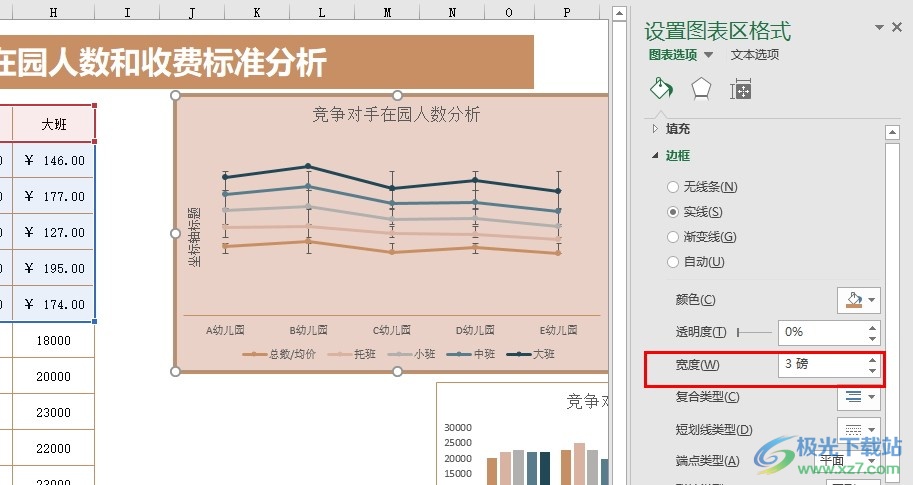
方法步驟
1、第一步,我們右鍵單擊一個表格文檔之后,再在菜單列表中點擊“打開方式”選項,接著點擊“Excel”選項
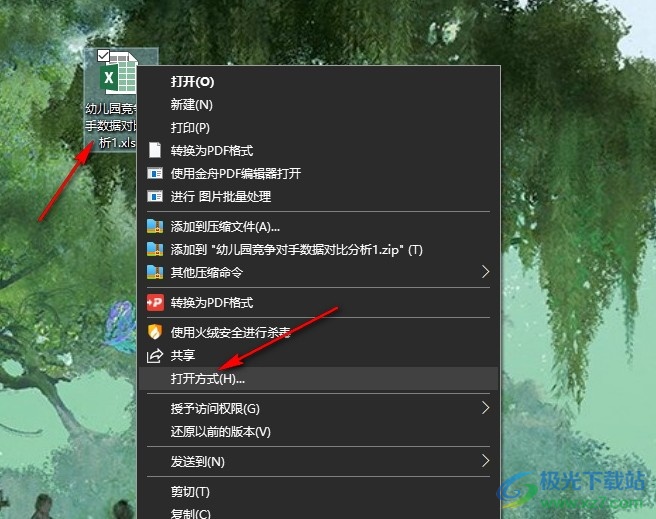
2、第二步,進入Excel頁面之后,我們再在該頁面中選擇一個圖表,右鍵單擊該圖表,再點擊打開“設置圖表區域格式”選項
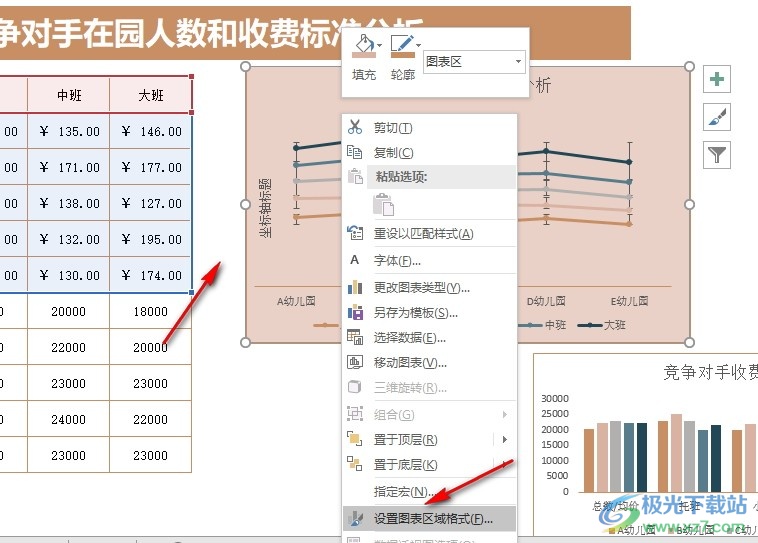
3、第三步,接著我們在右側的“設置圖表區域格式”頁面中找到“邊框”選項,點擊打開該選項

4、第四步,打開“邊框”選項之后,我們在菜單列表中找到寬度設置,在寬度的框內直接輸入自己需要的邊框寬度即可
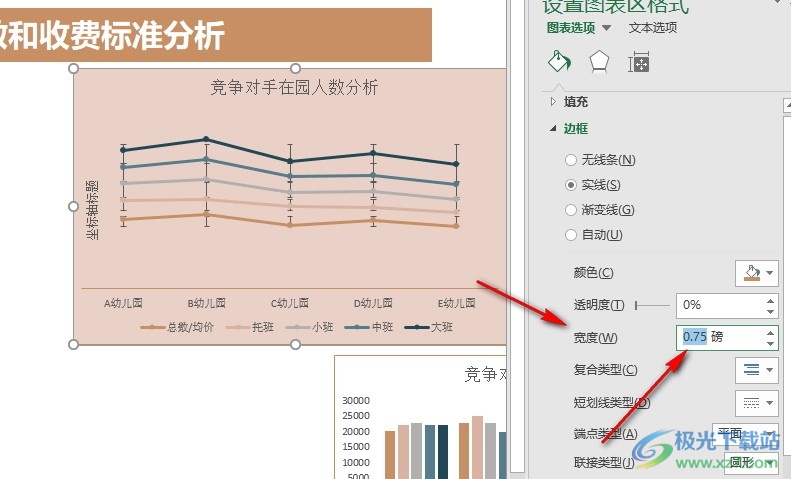
5、第五步,在“設置圖表區域格式”窗格中輸入自己需要的邊框寬度之后,我們在圖表中就能看到邊框寬度已經被成功更改了
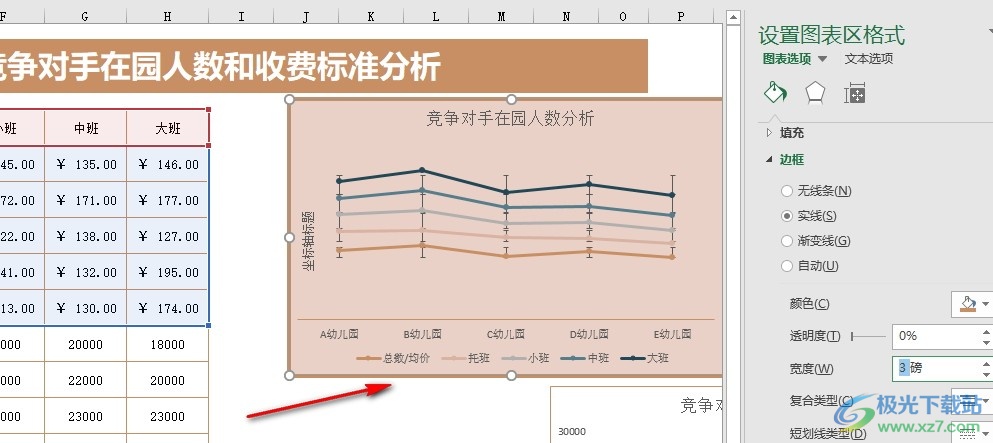
以上就是小編整理總結出的關于Excel表格文檔更改圖表邊框寬度的方法,我們進入Excel的表格文檔編輯頁面,然后右鍵單擊打開“設置圖表區域格式”選項,接著在窗格中打開邊框選項,再在邊框列表中找到寬度設置,最后在寬度的框內輸入自己需要的寬度數值即可,感興趣的小伙伴快去試試吧。

大小:60.68 MB版本:1.1.2.0環境:WinAll, WinXP, Win7
- 進入下載
相關推薦
相關下載
熱門閱覽
- 1百度網盤分享密碼暴力破解方法,怎么破解百度網盤加密鏈接
- 2keyshot6破解安裝步驟-keyshot6破解安裝教程
- 3apktool手機版使用教程-apktool使用方法
- 4mac版steam怎么設置中文 steam mac版設置中文教程
- 5抖音推薦怎么設置頁面?抖音推薦界面重新設置教程
- 6電腦怎么開啟VT 如何開啟VT的詳細教程!
- 7掌上英雄聯盟怎么注銷賬號?掌上英雄聯盟怎么退出登錄
- 8rar文件怎么打開?如何打開rar格式文件
- 9掌上wegame怎么查別人戰績?掌上wegame怎么看別人英雄聯盟戰績
- 10qq郵箱格式怎么寫?qq郵箱格式是什么樣的以及注冊英文郵箱的方法
- 11怎么安裝會聲會影x7?會聲會影x7安裝教程
- 12Word文檔中輕松實現兩行對齊?word文檔兩行文字怎么對齊?
網友評論